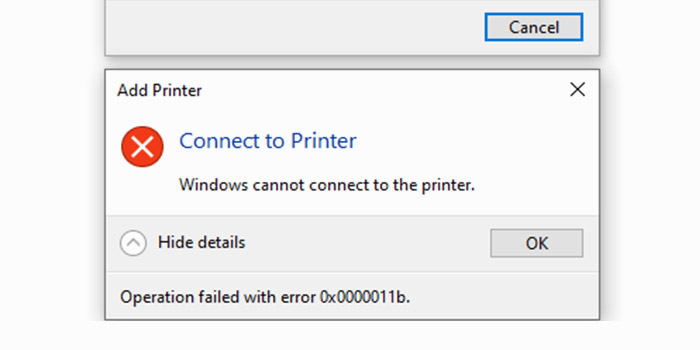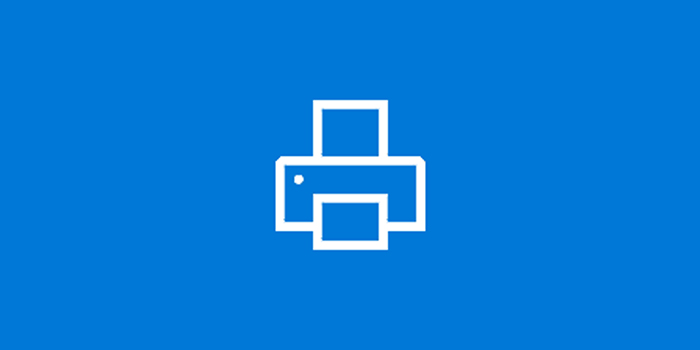اگر از پرینترهای سامسونگ 🖨️ استفاده میکنید احتمالا با ارور های مختلف آن مواجه شدهاید. در اکثر موارد مشکلات پرینترهای سامسونگ معمولا جدی نیست و با چند راهکار ساده رفع میشود. در مطلب امروز انزل وب به شما راهنما کاربردی حل ۱۲ مشکل رایج پرینترهای سامسونگ را ارائه میدهیم.
رفع مشکل پرینترهای سامسونگ
?How to Solve Samsung Printer Problems
برای رفع خطای پرینترهای سامسونگ یک سری راه حل های اولیه وجود دارد. ما پیشنهاد میکنیم ابتدا موارد زیر را امتحان کنید و در صورت حل نشدن مشکل، به باقی روشها بپردازید.
- پرینتر خود را به یک PC دیگر وصل کنید: اگر مشکل سخت افزاری در خود پرینتر وجود نداشته باشد معمولا با اتصال به یک سیستم دیگر مشکل حل میشود.
- آنتی ویروس خود را غیرفعال کنید: گاهی اوقات ممکن است سیستم، پرینتر شما را به عنوان یک اتصال ناامن در نظر بگیرد و اجازه اتصال ندهد.
- Windows Troubleshooter را فعال کنید: در قسمت Troubleshooter گزینه printer را انتخاب کرده و عیب یاب را فعال کنید تا در صورت وجود مشکل، آن را رفع کند.
۱- ارور Samsung Scanning
Samsung Scanning، یک ارور سخت افزاری است. این مشکل پرینترهای سامسونگ معمولا زمانی به وجود میآید که کابل های پرینتر کیفیت پایینی داشته باشند یا دچار مشکل باشند. در این صورت اطلاعات مورد نیاز پرینتر که حجم آنها زیاد است به خوبی منتقل نمیشود. بهترین راهکار برای رفع این مشکل، تعویض کابل USB است.
۲- Paper Jam، رایجترین مشکل پرینترهای سامسونگ
ارور Paper Jam در پرینتر شما به معنای گیر کردن کاغذ در چاپگر سامسونگ است. برای رفع این مشکل پرینتر خود را باز کنید و کاغذ گیر کرده را بررسی کنید. و سعی کنید آن را با احتیاط بیرون بیاورید. دقت کنید که دو طرف کاغذ را بگیرید و فشار یکنواختی وارد کنید تا کاغذ شما پاره نشود. اگر کاغذ در پرینتر شما گیر نکرده است، باید حسگر کنار غلتک های خروجی را بررسی کنید. ممکن است این سنسور کثیف یاشد، ضربه خورده باشد، در موقعیت نادرست قرار داشته باشد و یا آسیب دیده باشد. سعی کنید آن را تمیز کنید اما اگر آسیب دیده است بهتر است سنسور را عوض کنید.

اگر کارتریج را در آوردید حواستان باشد که کارتریج تونر را بیش از چند دقیقه در معرض نور قرار ندهید. همچنین، سطح سبز رنگ زیر کارتریج تونر را لمس نکنید.
۳- مشکل SquarePrints در پرینترهای سامسونگ
بسیاری از کاربرها گزارش میدهند که ” پرینتر سامسونگ بجای پرینت متن، یک سری مربع چاپ میکند”. این اتفاق معمولا زمانی میافتد که شما از مرورگر فایرفاکس استفاده میکنید یا مستقیما میخواهید یک منبع ناشناس مانند یک صفحه سایت را پرینت بگیرید. برای حل این مشکل، باید همه درایورهای مرتبط را از اول نصب کنید. اگر این کار کمکی نکرد به Printers and Faxes بروید. پرینتر خود را انتخاب کنید و سپس به Properties > Advanced > Print Processor بروید. Graphic Mode را عوض کنید و مجددا پرینتر را برای رفع مشکل امتحان کنید.
۴- مشکل Media Tray
گاهی اوقات ممکن است با وجود پر بودن باکس کاغذ، باز هم پرینتر ارور Media Tray بدهد. در این صورت به سایت سامسونگ مراجعه کرده و درایورها را آپدیت کنید.
۵- روشن بودن چراغ کارتریج یکی از مشکل پرینترهای سامسونگ
گاهی اوقات ممکن است حتی بعد از تعویض کارتریج باز هم مشکل چشمک زدن چراغ قرمز در چاپگر سامسونگ به وجود بیاید. این مشکل دو حالت دارد.
چراغ قرمز ثابت:
- پرینتر را بررسی کنید تا کاغذی در آن گیر نکرده باشد.
- مطمئن شوید که درب جلوی پرینتر بسته است.
- نحوه قرارگیری کارتریج تونر را چک کنید.
چراغ قرمز چشمک زن:
- یک خطای جزئی دارد رخ میدهد. چند دقیقه صبر کنید تا پرینتر مشکل را حل کند.
- مقدار تونر کارتریج کم است.
- کارتریج تونر نیاز به تعویض دارد.
اگر هیچ کدام از این روشها مشکل را حل نکرد شاید مشکل از فیوز واقع در قسمت جلوی کارتریج باشد. پیشنهاد میکنیم اگر نیاز به تعویض داشت، خودتان آن را عوض نکنید و پرینتر را به یکی از نمایندگی های سامسونگ ببرید.
۶- مشکل چاپ نکردن پرینتر سامسونگ
چرا پرینتر من پرینت نمیگیرد؟ مشکل پرینت نگرفتن میتواند دلایل زیادی داشته باشد. اولین و سادهترین راهکار، ریست کردن چاپگر سامسونگ است. پرینتر خود را خاموش کنید، تمام کابل ها را قطع کرده و مجددا وصل کنید. اگر ریست پرینتر کارساز نبود برای رفع مشکل پرینتر سامسونگ هنگامی که چیزی را پرینت نمیگیرد مراحل زیر را دنبال کنید:
- پرینتر شما به عنوان پرینتر پیشفرض انتخاب نشده است: برای این مشکل ابتدا پرینتر را از برق بکشید، مجددا آن را وصل کنید و بعد از روشن کردن پرینتر در محیط ویندوز پرینتر خود را به عنوان پرینتر اصلی انتخاب کنید.
- پرینتر شما درست پیکربندی نشده است: باید به تنظیمات پرینتر سامسونگ بروید. به Printer Properties بروید و پرینتر خود را به عنوان پرینتر اصلی انتخاب کنید. همچنین Printing Preferences را برای تنظیمات پرینتر بررسی کنید.
- اتصالات پرینتر دچار مشکل شده است: اتصالات کابل ها را بررسی کنید. اگر دستگاه به درستی برق دریافت نکند یا کابل ها دچار مشکل باشد، مشکل روشن نشدن پرینتر سامسونگ و مشکل چاپ به وجود میآید. کابل ها را قطع و وصل کنید و اگر کابلی دچار مشکل است آن را تعویض کنید.
- تنظیمات پورت اشتباه است: Windows printer settings را چک کنید. مطمئن شوید که اطلاعات پرینت به پورت درستی ارسال میشود. اگر کامپیوتر شما بیش از یک پورت دارد از اتصال کابل به پورت مناسب مطمئن شوید.
- درایور اشتباه نصب شده است: درایورهای پرینتر را مجددا نصب کنید.
- سینی کاغذ بیش از حد پر است: در این صورت بعد از خالی کردن کاغذها، پرینتر فرایند چاپ را از سر میگیرد.
- خطای سیستمی وجود دارد: کنترل پنل را برررسی کنید و ببینید آیا پرینتر شما خطای سیستمی خاصی را نشان میدهد یا نه. در صورت وجود خطا با یکی از نمایندگی های سامسونگ تماس بگیرید.
۷- انتخاب کاغذ از منبع اشتباه
این مشکل معمولا به خاطر اشتباه در انتخاب paper option در قسمت Printing Preferences است. معمولا انتخاب کاغذ اکثر پرینترها از این قسمت انجام میشود. به این قسمت بروید و منبع کاغذ صحیح را انتخاب کنید. اگر انتخاب کاغذ پرینتر شما از این قسمت نیست بهتر است به دفترچه راهنمای پرینتر خود مراجعه کنید.
۸- چاپ نکردن کاغذهای با سایز خاص
اگر سایز کاغذی که استفاده میکنید با تنظیمات سایز کاغذ هماهنگ نباشد این مشکل به وجود خواهد آمد. برای حل این مشکل پرینترهای سامسونگ در Printing Preferences، Paper را باز کرده و با انتخاب گزینه Custom، سایز کاغذی که میخواهید را انتخاب کنید.
اگر کاغذهای با سایز بزرگ پس از چاپ حلقهای میشوند هم مراحل بالا را طی کنید. با این تفاوت که در قسمت Paper، آن را در حالت Thick قرار دهید. البته این مشکل در برخی از پرینترهای سامسونگ متفاوت است و پیشنهاد میشود بخش Opening Printing Preferences دفترچه راهنمای پرینتر را بررسی کنید.
۹- ناقص پرینت گرفتن فایل های PDF
اگر برخی از عکس ها یا متنهای فایل PDF پرینت گرفته نمیشوند بهتر است فایل PDF را به عنوان یک تصویر پرینت بگیرید. از بخش آپشنهای پرینت Acrobat، گزینه Print As Image را فعال کنید. دقت کنید که این کار منجر به زیاد شدن مدت زمان پرینت میشود. همچنین ممکن است فایل PDF فونت ها و تصاویر خود را به دلیل تنظیم شدن در حالت interactive از دست داده باشد. در این صورت باید درایور را حذف و مجددا نصب کنید.
۱۰- مشکل Print Spooler پرینتر سامسونگ
اگر Spooler چاپ شما مشکل داشته باشد، فرایند چاپ کردن پرینتر متوقف میشود. بنابراین، باید سعی کنید فایل های اسپولر را پاک کنید و سرویس را مجددا راهاندازی کنید:
کلید لوگوی ویندوز + S را فشار دهید تا نوار جستجو باز شود.
Services را در قسمت جستجو تایپ کنید. در تب جدید به Services list بروید.
Print Spooler را پیدا کنید. روی آن دوبار کلیک کنید. Stop را انتخاب کرده و OK را بزنید.
دوباره به جستجو بروید و %WINDIR%\system32\spool\printers را وارد کنید.
پوشه مورد نظر را انتخاب کرده و آن را خالی کنید.
حالا دوباره به Services بروید. روی Print Spooler دوبار کلیک کنید.
Start را انتخاب کنید. Startup Type را روی Automatic تنظیم کنید و برای ذخیره تغییرات روی OK کلیک کنید.
۱۱- نکشیدن کاغذ توسط پرینتر سامسونگ
برای حل مشکل نکشیدن کاغذ پرینتر سامسونگ، موارد زیر را چک کنید:
- فقط از یک نوع کاغذ با ابعاد و وزن یکسان استفاده کنید.
- مطمئن شوید هیچ شی خارجی در سینی کاغذ وجود نداشته باشد.
- نحوه قرارگیری کاغذ در سینی کاغذ را چک کنید.
- سینی کاغذ را بیش از حد پر نکنید.
- کاغذهایی که استفاده میکنید باید با پرینتر شما سازگار باشد. کاغذهای بسیار ضخیم یا سنگین را در پرینتر نگذارید.
۱۲- ارورهای پرینتر سامسونگ
- ارور H2: این ارور زمانی رخ میدهد که مشکلی در گرم شدن فیوزر وجود داشته باشد. برای رفع این مشکل، پرینتر خود را خاموش کنید و مطمئن شوید که همه کابلها در جای درستی قرار گرفتهاند.
- ارور کد ۲۴: اگر تعداد دادههایی که میخواهید در یک زمان پرینت بگیرید خیلی زیاد باشد، پرینتر ارور ۲۴ را نشان میدهد. بهتر است تعداد صفحات یا فایلهایی که میخواهید پرینت بگیرید را کم کنید و یا آن ها را در چند نوبت پرینت بگیرید تا به پرینت رسامسونگ شما فشار وارد نشود.
- ارور کد ۵۰: این ارور نشان دهنده مشکل در فیوزر است. به این معنا که فیوزر داغ نمیشود. سعی کنید پرینتر سامسونگ خود را حدود ۱۵ دقیقه خاموش کنید و مجددا امتحان کنید. اگر مشکل حل نشد احتمالا یک نقص جدی تر در فیوزر پرینتر وجود داشته باشد.
- ارور کد ۱۶: این ارور علامت کم بودن یا تمام شدن تونر کارتریج است. اما اگر از کافی بودن تونر مطمئن هستید ممکن است علت این مشکل، توزیع ناکافی تونر در کارتریج باشد. برای رفع ارور کارتریج سامسونگ، باید کارتریج را بیرون بیاورید، آن را تکان دهید تا توزیع تونر درست شود.
- ارور کد C2-1110 ،C2-1120 ،C2-1140: این ارورها تماما مربوط به کارتریج هستند. این کدها نشان میدهند که کمتر از ده درصد از کارتریج شما باقی مانده است و باید آن را تعویض کنید.
- ارور کد C1-1510: این ارور نشان دهنده این است که کارتریج با پرینتر شما سازگاری ندارد.
- ارور کد C2-1410 ،C2-1710 ،C2-1711 ،C2-1712: کارتریج شما نصب نشده است و دستگاه نمیتواند آن را تشخیص دهد. معمولا این کدهای خطا با ریستارت کردن پرینتر برطرف خواهند شد.
سوالات متداول
چرا قبل از پرینت گرفتن، دود سفید رنگی از سینی خروجی پرینتر خارج میشود؟
علت این مشکل، سخت افزاری نیست. استفاده از کاغذ مرطوب، منجر به خارج شدن دود سفید از پرینتر میشود.
چرا پرینتر هنگام پرینت گرفتن بوی عجیبی میدهد؟
احتمالا روغنی که برای محافظت از فیوزر استفاده می شود تبخیر شده است. این اتفاق معمولا پس از چاپ بیش از ۱۰۰ صفحه رنگی اتفاق می افتد. دقت کنید که این مشکل، موقتی است.
چرا متن پرینت گرفته شده سایه میاندازد؟
علت سایه انداختن و یا نقاط سیاه روی صفحه چاپ شده خرابی قسمت فوم رول پرینتر است.
چرا کاغذ ها به یکدیگر میچسبند؟
- بیش از ظرفیت سینی، در آن کاغذ قرار ندهید.
- کاغذهای خیس، تاخورده و کثیف را در پرینتر نگذارید.
- کاغذها را در محیط سرد و خشک قرار دهید.
چرا پرینتر بیش از حد گرم می شود؟
برای مشکل گرمای بیش از حد، پرینتر را خاموش کنید تا خنک شود. اگر مشکل داغی پرینتر باقی بماند، ممکن است فن ها نیاز به تعویض داشته باشند.
نظرات و پیشنهادات شما؟
در مطلب امروز انزل وب به راهنما کاربردی حل ۱۲ مشکل رایج پرینترهای سامسونگ پرداختیم. آیا این مطلب برای شما مفید بود؟ شما از کدام روش برای حل مشکل پرینتر سامسونگ خود استفاده میکنید؟ لطفاً نظرات و پیشنهادات خود را در بخش دیدگاه با ما در میان بگذارید.